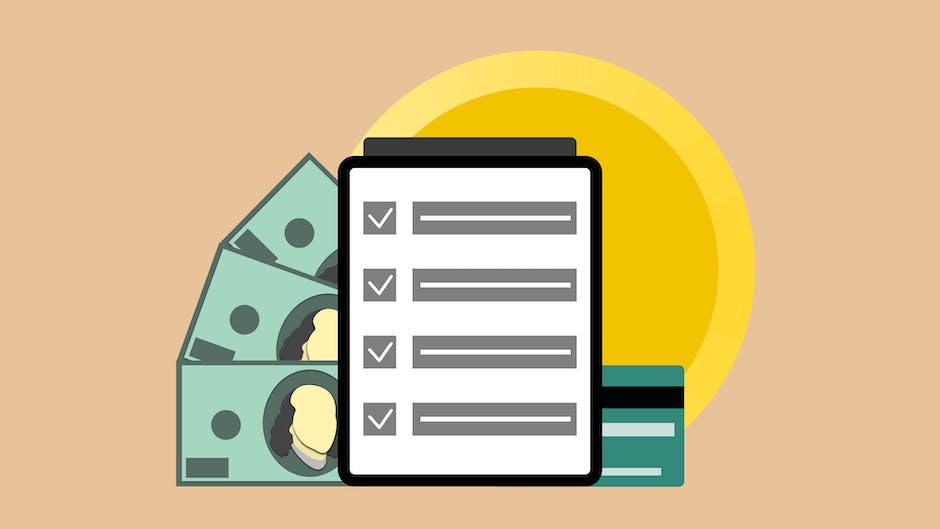Hey! Du hast einen iPod und würdest gerne deine Lieblingsmusik darauf laden? Das ist gar nicht so schwer. Hier erfährst du, wie du Musik von deinem Computer auf den iPod laden kannst.
Du kannst deine Musik vom PC auf deinen iPod laden, indem du iTunes verwendest. Öffne iTunes und klicke dann auf „iTunes Store“, um Musik zu kaufen. Du kannst aber auch Musik von deinem Computer auf den iPod laden. Zuerst musst du die Musikdateien auf deinen Computer herunterladen und sie dann in iTunes importieren. Dann verbinde deinen iPod mit deinem Computer und schließe iTunes. Klicke dann auf deinen iPod in der linken Seitenleiste und gehe auf die Registerkarte „Musik“. Aktiviere das Kontrollkästchen „Musik synchronisieren“ und wähle die Musik aus, die du auf deinen iPod laden möchtest. Klicke dann auf „Synchronisieren“, um die Musik zu übertragen.
Aktualisiere Deine Musik auf Deinem iPod touch
Wenn Du die Musik in Deinem iPod touch immer aktuell haben möchtest, gibt es zwei Möglichkeiten, wie Du das machen kannst. Erstens, Du kannst Deine Mediathek zwischen verschiedenen Geräten synchronisieren. Dazu musst Du nur in den Einstellungen auf Deinem iPod touch die Option „Mediathek synchronisieren“ aktivieren. Auf diese Weise werden alle Änderungen, die Du an Deiner Musikbibliothek auf einem anderen Gerät vornimmst, auch auf Deinem iPod touch angezeigt.
Die zweite Möglichkeit ist, die Option „Automatische Downloads“ zu aktivieren. Wähle hierfür ebenfalls „Einstellungen“ > „Musik“ aus und aktiviere die Option. Dann werden alle neu hinzugefügten Titel automatisch auf den iPod touch heruntergeladen. So musst Du nie wieder auf Deine Lieblingsmusik verzichten, egal wo Du gerade bist.
Transferiere Musik und Daten von iPhone/Android zu iPod mit MobileTrans
Du kannst mp3-Dateien direkt über dein System auf deinen iPod übertragen, aber wenn du Daten von einem iPhone oder einem Android-Gerät auf deinen iPod übertragen möchtest, ist das manchmal etwas komplizierter. Damit du es dir einfacher machst, kannst du MobileTrans – Handy übertragen ausprobieren. Es ist ein super einfacher Weg, deine Daten zu übertragen. Mit nur ein paar Klicks hast du alles, was du zum Übertragen brauchst, und du kannst sicher sein, dass deine Daten sicher sind.
Verbinde iPod touch mit Computer: USB-C-Adapter oder Kabel nutzen
Schließe deinen iPod touch an deinen Computer an, indem du das mitgelieferte Lightning-auf-USB-Kabel verwendest. Solltest du einen Computer mit einem USB-C-Anschluss haben, kannst du einen USB-C-auf-USB-Adapter oder ein USB-C-auf-Lightning-Kabel (jeweils separat erhältlich) nutzen. So hast du die Möglichkeit, deinen iPod touch mit deinem Computer verbinden zu können. Um die Verbindung herzustellen, steckst du einfach das Kabel oder den Adapter auf dem Computer in einen USB-Anschluss und das andere Ende des Kabels in den Lightning-Anschluss deines iPod touch. So hast du schnell und einfach die Verbindung hergestellt.
iPods: Welche Musikformate werden unterstützt?
Du hast einen iPod und fragst Dich, welche Musikformate er unterstützt? Keine Sorge, es gibt eine ganze Reihe an unterstützten Musikformaten. Die meisten iPods (ausgenommen bestimmte frühere iPod-shuffle-Generationen) können MP3, AAC, AIFF, WAV, Apple Lossless, Protected AAC und Audible-Hörbücher abspielen. Apple Lossless ist ein Audio-Codec, der eine hohe Klangqualität bei vergleichsweise kleiner Dateigröße bietet. Audible-Hörbücher sind ein spezielles Format für Hörbücher, das auf vielen verschiedenen Geräten abgespielt werden kann.

iPhone Musik übertragen mit iTunes – So geht’s!
Du hast ein iPhone und möchtest Musik darauf übertragen? Mit iTunes ist das ganz einfach! Öffne einfach iTunes und verbinde dein iPhone per Kabel mit dem Computer. Dein Gerät wird automatisch erkannt. Klicke dann unter dem Gerät auf „Musik“ und aktiviere die „Musik-Synchronisierung“. Jetzt kannst du auswählen, welche Songs du auf dein iPhone laden möchtest. Wenn du deine Auswahl getroffen hast, klicke auf „Synchonisieren“ und schon ist dein iPhone mit deiner Lieblingsmusik bestückt.
Verbinde deinen iPod Nano oder Touch über Bluetooth
Du hast einen iPod Nano oder Touch? Glückwunsch! Beide Modelle verfügen über eine integrierte Bluetooth-Funktion. Du kannst sie also mit deinem Laptop, Smartphone oder anderen Geräten verbinden. Aber Achtung: Die Funktion steht dir nur zur Verfügung, wenn du mindestens einen iPod Nano der 7. Generation hast. Diese wurden Ende 2012 veröffentlicht. Mit einem älteren Gerät funktioniert das nicht.
Musikdateien auf Mac in „Musik“ App hinzufügen
Du hast deine Musikdateien auf deinem Mac gespeichert und möchtest sie nun in der App „Musik“ hinzufügen? Dann ist das ganz einfach. Gehe dazu in die App „Musik“ auf deinem Mac und wähle „Ablage“ > „Zur Mediathek hinzufügen“ oder „Ablage“ > „Importieren“. Wenn du „Beim Hinzufügen zur Mediathek Dateien in den Musik-Medienordner kopieren“ ausgewählt hast, wird dir „Ablage“ > „Importieren“ als Option angezeigt. Suche anschließend die Datei oder den Ordner, den du hinzufügen möchtest, auf deinem Mac und klicke auf „Öffnen“. Schon hast du deine Musikdateien in der App „Musik“ auf deinem Mac hinzugefügt und kannst sie jetzt jederzeit dort anhören.
Kann man AirPods mit anderen Geräten als iPhone/iPad verbinden?
Du hast schon mal von AirPods gehört und fragst dich, ob sie sich auch mit anderen Geräten als dem iPhone oder iPad verbinden lassen? Ja, das können sie! Apple verwendet hierfür die Bluetooth-Technologie. Das bedeutet, dass die AirPods sich ohne Probleme mit dem Computer, einem Tablet oder sogar mit anderen Bluetooth-fähigen Geräten verbinden lassen. Egal, ob du ein iPhone, iPad, Macbook, Windows-Computer oder Laptop besitzt: AirPods können sich mit allen Geräten, die Bluetooth unterstützen, verbinden. Wie das funktioniert? Ganz einfach: Stelle einfach eine Bluetooth-Verbindung her und schon kannst du Musik hören und Anrufe entgegennehmen. Mit den AirPods kannst du also deine Musik überall dort genießen, wo du Bluetooth hast – ganz egal, ob du ein Apple-Gerät oder ein Gerät mit einem anderen Betriebssystem besitzt.
Musik von PC auf iPad übertragen – So geht’s!
Möchtest Du Musik von Deinem Computer auf Dein iPad bekommen? Dann lies weiter! Mit iTunes kannst Du MP3s ganz einfach übertragen. Zunächst fügst Du die MP3-Dateien Deiner iTunes-Mediathek hinzu. Anschließend synchronisierst Du die Songs mit dem iPad. Bitte beachte, dass alle bereits vorhandenen Lieder dabei gelöscht werden. Weiterhin kannst Du Deine Musik auch über iCloud oder über den iTunes-Store auf Dein iPad übertragen. Wenn Du das iPad mit einem Computer verbindest, kannst Du auch über iTunes Dateien direkt auf das Gerät übertragen.
Entdecke den Apple nano – Dein praktisches & kompaktes Gadget
Hast Du Dir schon mal überlegt, ob Du neben Deinem Smartphone noch ein weiteres Gadget brauchst? Der Apple nano ist so etwas wie der Lotus der mobilen Apple-Familie. Mit seiner spartanischen Ausstattung ist er minimal gehalten – aber trotzdem sehr funktional. Musik, Fitness, Radio, Fotos, Videos und Podcasts kannst Du mit dem Apple nano genießen. Sogar ein kleiner Bildschirm ist vorhanden, um Dir die Medien anzusehen. Mit seiner einfachen Bedienung ist der Apple nano ideal für alle, die ein praktisches und kompaktes Gadget suchen. Mit seinem leistungsstarken Akku kannst Du den Apple nano auch unterwegs lange nutzen.

Erkunde die Möglichkeiten des iPod Media-Players
Beim iPod handelt es sich um einen kompakten Media-Player, der speziell für das Abspielen von Musik konzipiert wurde. Er ist in verschiedenen Modellen erhältlich und bietet viele nützliche Funktionen, mit denen du dein Musikerlebnis noch besser gestalten kannst. So kannst du deine Lieblingsmusik auf den iPod übertragen und anschließend von unterwegs aus genießen. Abhängig davon, welches Modell du hast, verfügt das Gerät über weitere Funktionen wie etwa die Möglichkeit, Videos anzusehen, Fotos anzuschauen oder sogar Apps zu nutzen. Mit dem iPod kannst du also nicht nur Musik genießen, sondern auch eine Reihe anderer Aktivitäten ausüben.
Erlebe den neuen iPod touch mit Top Sound-Qualität
Du wirst begeistert sein, wenn du den neuen iPod touch ausprobierst. Der Player überzeugt nicht nur durch seine gute Sound-Qualität und einen satten Bass, sondern auch durch seinen niedrigen Klirrfaktor (0,03%) und einen sehr guten Signal-Rauschabstand (99,7dBR). Im Test konnte er die Bestwerte erzielen und auch unser subjektiver Hörtest bestätigte die ausgezeichnete Qualität. Ob beim Musikhören, Videoschauen oder Spielen, der iPod touch bietet dir ein einmaliges Erlebnis. Teste ihn am besten selbst und überzeuge dich von der beeindruckenden Klangqualität.
Aufladen des iPod nano in 1,5 Std. | Vollständig in 3 Std.
Der iPod nano ist ein sehr populäres Apple-Produkt. Seine Batterie ist schnell aufgeladen und kann es in nur eineinhalb Stunden auf 80% bringen und in drei Stunden komplett voll sein. Natürlich ist es möglich, dass der Ladevorgang länger dauert, wenn du beim Aufladen verschiedene Dinge machst, wie Dateien hinzufügen, Musik abspielen, Radiosendungen anhören oder eine Diashow ansehen. Daher ist es sinnvoll, den iPod nano in Ruhe aufladen zu lassen, wenn du nicht in Eile bist. So kannst du die volle Kapazität der Batterie nutzen und deinen iPod nano vollständig aufladen.
Internet Surfen mit iPod Touch – andere iPod Modelle und Funktionen
Du fragst Dich, ob Du mit Deinem iPod auch ins Internet gehen kannst? Mit dem iPod Touch, einem der vier Modelle des iPods, ist das ganz einfach möglich. Über ein WLAN-Netzwerk kannst Du mit Deinem iPod Touch ganz bequem im Netz surfen und Deine Lieblingsseiten besuchen. Die anderen iPod-Modelle bieten Dir aber auch verschiedene weitere Funktionen. Der iPod Shuffle beispielsweise ermöglicht Dir, Deine Lieblingssongs überallhin mitzunehmen und zu einem günstigen Preis zu genießen. Der iPod Nano bietet Dir ein kompaktes Design und eine einfache Benutzeroberfläche. Und mit dem iPod Classic kannst Du bis zu 40.000 Songs auf einmal speichern!
Höre Musik auf deinem iPod ohne iTunes!
Du möchtest Musik auf deinem iPod hören, aber keine Lust, iTunes zu installieren? Kein Problem – es geht auch ohne. Verbinde deinen iPod einfach per USB-Kabel oder über eine WLAN-Verbindung mit deinem Mac. Öffne dann den Finder und wähle deinen iPod aus. Klicke oben im Finder-Fenster auf „Dateien“ und ziehe einfach die gewünschten Musikdateien aus dem Finder auf deinen iPod. Umgekehrt kannst du übrigens auch Dateien von deinem iPod auf deinen Mac kopieren, indem du die Dateien einfach in den Finder ziehst. So sicherst du deine Musik ganz einfach und schnell. Viel Spaß beim Musik hören!
Kann man Spotify auf iPod Nano installieren? Nein!
Da der iPod Nano im Gegensatz zu seinem größeren Bruder, dem iPod Touch, keine Apps unterstützt, ist es leider nicht möglich, Spotify auf diesem Gerät zu installieren. Wenn du Spotify auf deinem iPod unbedingt verwenden möchtest, benötigst du einen iPod Touch der 5. Generation oder eines neueren Modells. Dieser bietet dir ein viel größeres Spektrum an Möglichkeiten, da du neben der Nutzung der Spotify App auch Zugriff auf viele weitere Apps hast.
Erlebe den iPod von Apple: Cool, Modern & Intuitiv
Der iPod von Apple ist ein cooles und modernes Gerät, das für jeden Musik- und Videoliebhaber die perfekte Wahl ist. Es ist stylisch, teuer, aber auch intuitiv und angenehm in der Benutzung. Je nach Modell (z.B. Nano oder Touch) kann man noch jede Menge zusätzliche Funktionen nutzen. Mit dem iPod Touch kann man beispielsweise auch ins Internet surfen, Videos ansehen und Fotos machen. Außerdem hat man mit dem iPod Touch Zugriff auf viele Apps und kann sogar Musik kaufen und herunterladen. Insgesamt ist der iPod ein tolles Gerät, mit dem man seine Lieblingsmusik und Videos überall hin mitnehmen kann.
Ergreife Deine Letzte Chance: Apple Stoppt Die iPod-Produktion
Du hast es bestimmt schon gehört: Apple stellt seinen iPod ein. Nach über zwei Jahrzehnten, in denen der Musikplayer den Tech-Giganten zum Erfolg geführt und das Musikhören für immer verändert hat, ist es nun vorbei. Eine Ära geht zu Ende. Es werden keine iPods mehr hergestellt. Wenn du in der Vergangenheit also noch nicht auf den Zug des digitalen Musikhörens aufgesprungen bist, hast du jetzt deine letzte Chance, einen iPod zu ergattern. Also schnapp dir einen und erlebe noch einmal die Ära, die Apple definiert hat.
Verbinde deinen iPod touch ganz einfach mit WLAN!
Du möchtest deinen iPod touch mit WLAN verbinden? Kein Problem! Gehe dafür zunächst in den Einstellungen und aktiviere die WLAN-Option. Dann hast du zwei Möglichkeiten: Entweder du wählst ein sichtbares Netzwerk aus und gibst, wenn nötig, ein Passwort ein oder du verbindest dich mit einem ausgeblendeten Netzwerk. Wenn du deinen iPod touch mit einem WLAN verbinden möchtest, musst du also zuerst die Option aktivieren, dann hast du die Wahl zwischen einem sichtbaren und einem ausgeblendeten Netzwerk. Dabei musst du eventuell ein Passwort eingeben. Egal welches Netzwerk du wählst, mit ein paar Klicks hast du deinen iPod touch ganz einfach mit WLAN verbunden.
Schlussworte
Du kannst Musik vom PC auf deinen iPod laden, indem du die iTunes Software herunterlädst. Lade iTunes auf deinen PC oder Mac herunter und installiere es. Verbinde deinen iPod dann mit deinem Computer und starte iTunes. Dann kannst du Musik, die du bereits besitzt, auswählen und auf deinen iPod laden. Viel Spaß beim Musikhören!
Du hast jetzt gelernt, wie man Musik vom PC auf den iPod laden kann. Es ist ein einfacher Prozess, der nicht viel Zeit in Anspruch nimmt. Also, worauf wartest du noch? Laden deine Lieblingsmusik auf deinen iPod und starte die Party!